ዝርዝር ሁኔታ:
- አቅርቦቶች
- ደረጃ 1: ይህንን አገናኝ ይከተሉ
- ደረጃ 2: VM Ware ን ያውርዱ
- ደረጃ 3 “አሂድ” ን ጠቅ ያድርጉ
- ደረጃ 4 “እስማማለሁ እና ጫን” ን ጠቅ ያድርጉ
- ደረጃ 5 “ጨርስ” ን ጠቅ ያድርጉ
- ደረጃ 6 ኮምፒተርዎ እንደገና ማስጀመር ይፈልጋል
- ደረጃ 7 - እንደገና ከተጀመረ በኋላ የዴስክቶፕ አዶ ይታያል
- ደረጃ 8: አገልጋይ ያስገቡ
- ደረጃ 9 “ተቀበል” ን ጠቅ ያድርጉ
- ደረጃ 10: የመግቢያ ጊዜ
- ደረጃ 11: እና አሁን ወደ የእርስዎ ISU ደመና ቦታ ውስጥ ነዎት

ቪዲዮ: ለዊንዶውስ አጋዥ ስልጠና የ VM Ware ጭነት 11 ደረጃዎች

2024 ደራሲ ደራሲ: John Day | [email protected]. ለመጨረሻ ጊዜ የተሻሻለው: 2024-01-30 07:30
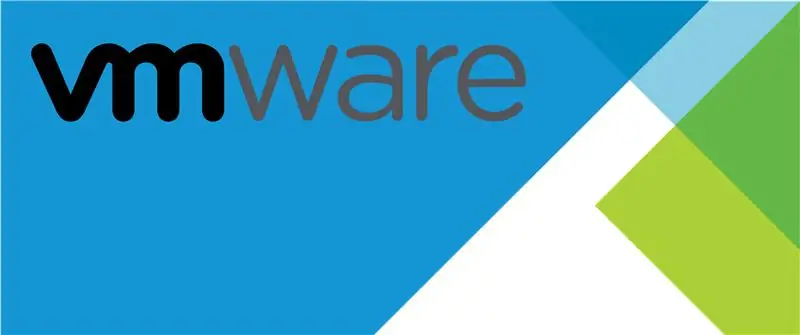
ቪኤም ዋሬ ተማሪዎች ትምህርት ቤቶቻቸውን ኮምፒውተር ከግል ኮምፒውተራቸው በገመድ አልባ እንዲያገኙ የሚያስችላቸው ሶፍትዌር ነው።
ይህ መማሪያ በዊንዶውስ ኮምፒተሮች ላይ VM Ware ን በትክክል እንዴት እንደሚጭኑ ያብራራል።
በዚህ ፕሮጀክት ላይ መተባበር -ስሚዝ ፣ በርናዶ እና ካይል።
*ምስል ከ:
አቅርቦቶች
ላፕቶፕ/ኮምፒተር
ወደ 15 ደቂቃዎች ያህል
ደረጃ 1: ይህንን አገናኝ ይከተሉ
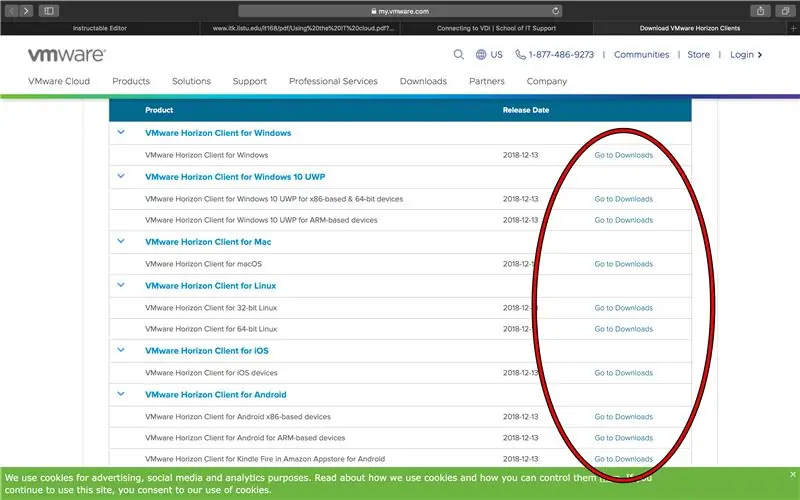
ሶፍትዌሩን ለማውረድ ወደ VM Ware ጣቢያ የሚወስደዎት አገናኝ ከዚህ በታች ተዘርዝሯል።
my.vmware.com/web/vmware/info/slug/desktop…
እርስዎ በሚጠቀሙበት መሣሪያ ዓይነት ላይ በመመስረት ፣ የትኛውን ስሪት ማውረድ እንደሚፈልጉ የሚወስኑት እዚህ ነው።
ሆኖም ፣ ለዚህ የተወሰነ ትምህርት ፣ የዊንዶውስ መጫንን እንከተላለን።
ምስሉ አያሳየውም ፣ ግን ገጹን ወደ ታች ካሸብልሉ ጉግል ክሮምን ጨምሮ ተጨማሪ ስሪቶች አሉ።
በቀኝ በኩል 'ወደ አውርዶች ይሂዱ' የሚለውን ጠቅ ያድርጉ የሶፍትዌር ምርጫዎ (በቀይ በቀለም በምስሉ ተከብቧል)።
ደረጃ 2: VM Ware ን ያውርዱ
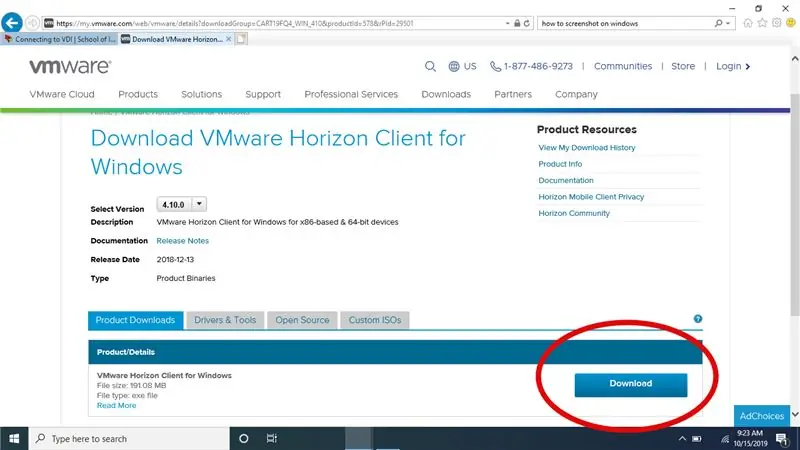
አንዴ የ VM Ware ስሪት ለማውረድ ከመረጡ በኋላ ‹አውርድ› የሚለውን ቁልፍ ጠቅ ያድርጉ (ከላይ በቀይ የተከበበ)
ደረጃ 3 “አሂድ” ን ጠቅ ያድርጉ
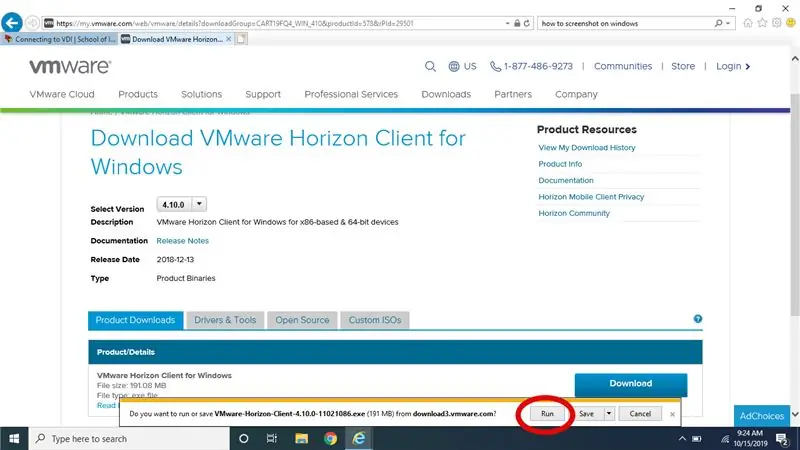
የ “አውርድ” ቁልፍን ጠቅ ካደረጉ በኋላ “ሰርዝ” ፣ “አስቀምጥ” እና “አሂድ” አማራጮች ያሉት ከማያ ገጹ ታችኛው ክፍል አንድ ጥያቄ ይመጣል።
አሂድን ጠቅ ያድርጉ (በቀይ የተከበበ)
ደረጃ 4 “እስማማለሁ እና ጫን” ን ጠቅ ያድርጉ
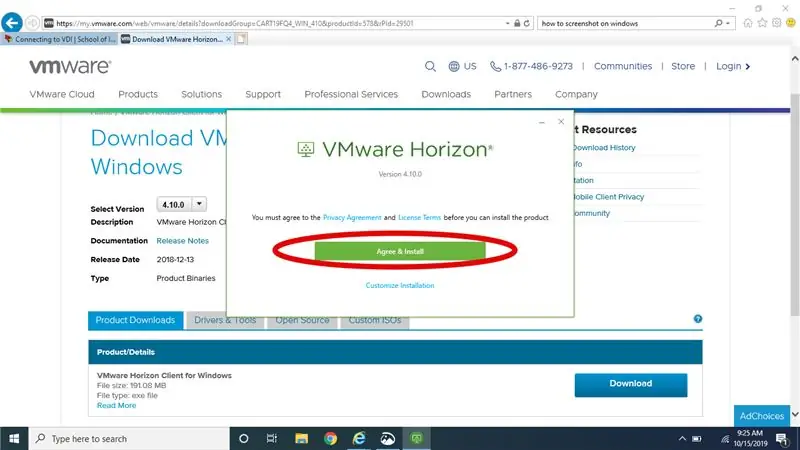
የሚቀጥለው ጥያቄ ከላይ በስዕሉ ላይ ይታያል ፣
“እስማማለሁ እና ጫን” (በቀይ የተከበበ) የሚለውን አማራጭ ጠቅ ያድርጉ
ደረጃ 5 “ጨርስ” ን ጠቅ ያድርጉ
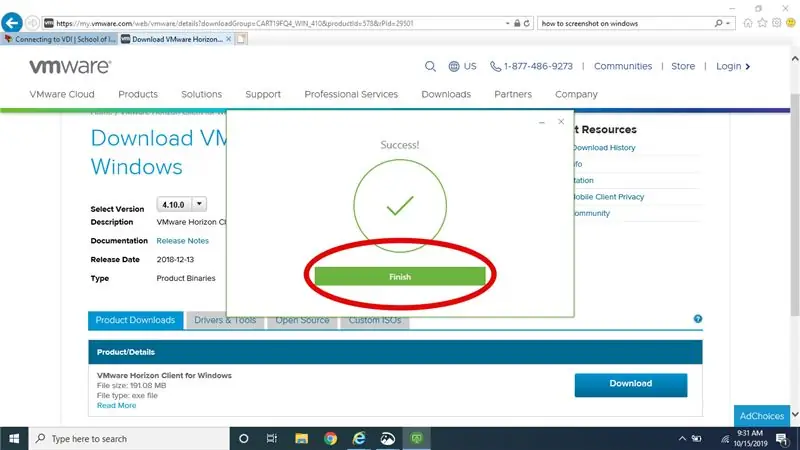
ቀጣዩ ጥያቄ “ጨርስ” (በቀይ የተከበበ) ላይ ጠቅ እንዲያደርግ ይጠይቃል
ደረጃ 6 ኮምፒተርዎ እንደገና ማስጀመር ይፈልጋል
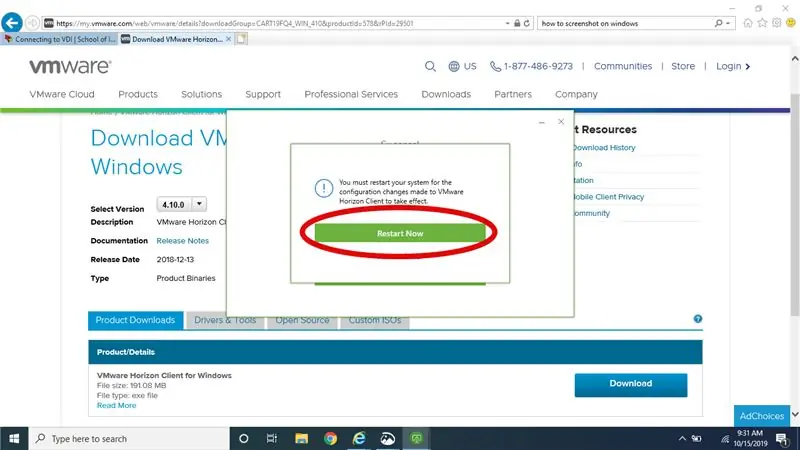
ቀጣዩ ጥያቄ ማውረዱ ሙሉ በሙሉ እንዲጫን “ዳግም አስጀምር” ቁልፍን ጠቅ እንዲያደርጉ ይፈልጋል
ደረጃ 7 - እንደገና ከተጀመረ በኋላ የዴስክቶፕ አዶ ይታያል
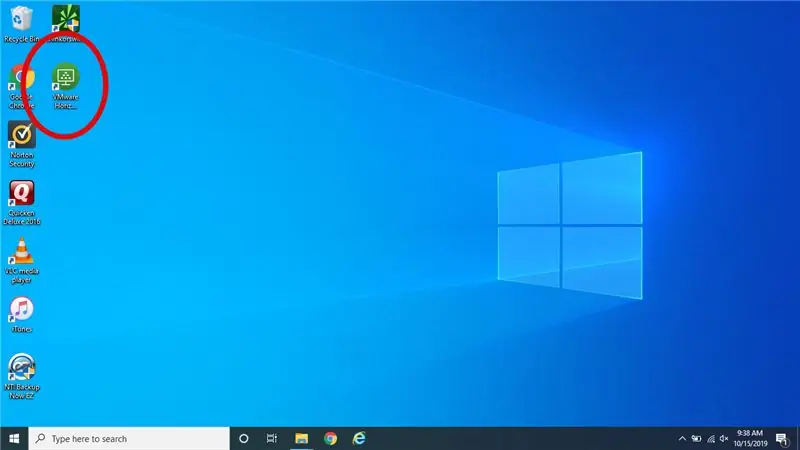
በቀይ የተከበበውን አዶ ይፈልጉ
ደረጃ 8: አገልጋይ ያስገቡ
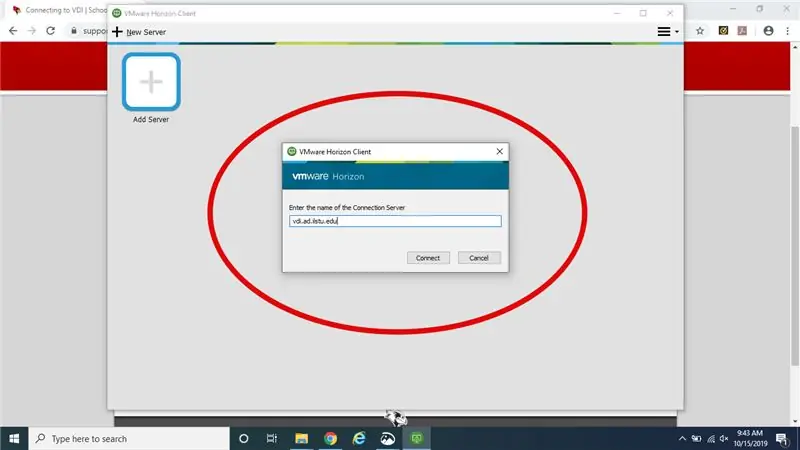
የዴስክቶፕ አዶውን ሁለቴ ጠቅ ካደረጉ በኋላ የአገልጋይ ዱካን ለመጠየቅ ከላይ እንደተጠቀሰው መስኮት ይከፈታል።
ለዚህ አጋዥ ስልጠና የኢሊኖይስ ስቴት ዩኒቨርሲቲዎች የመረጃ ቴክኖሎጂ አገልጋይ እንጠቀማለን።
የዚህ አገልጋይ መንገድ: vdi.ad.ilstu.edu ነው
ደረጃ 9 “ተቀበል” ን ጠቅ ያድርጉ
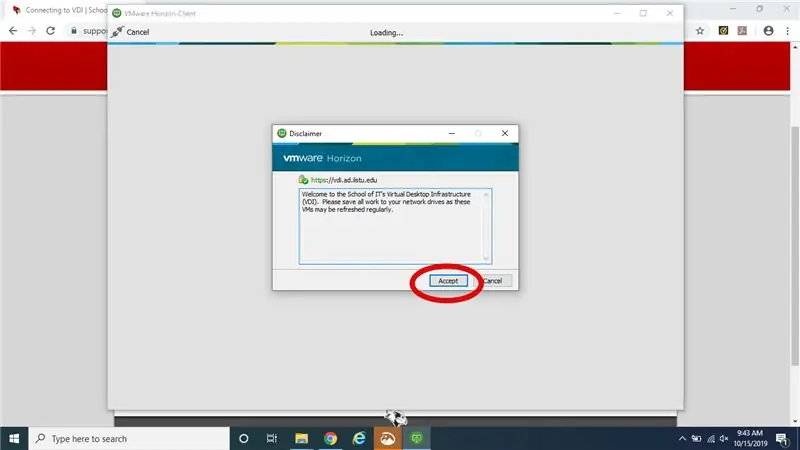
ልክ እንደ ሁሉም ሶፍትዌር/ሃርድዌር ፣ አንድ ነገር መቀበል ያለብዎት አንድ ክፍል አለ ፣ ያ ነጥብ እዚህ አለ። “ተቀበል” ን ጠቅ ያድርጉ (በቀይ የተከበበ)
ደረጃ 10: የመግቢያ ጊዜ
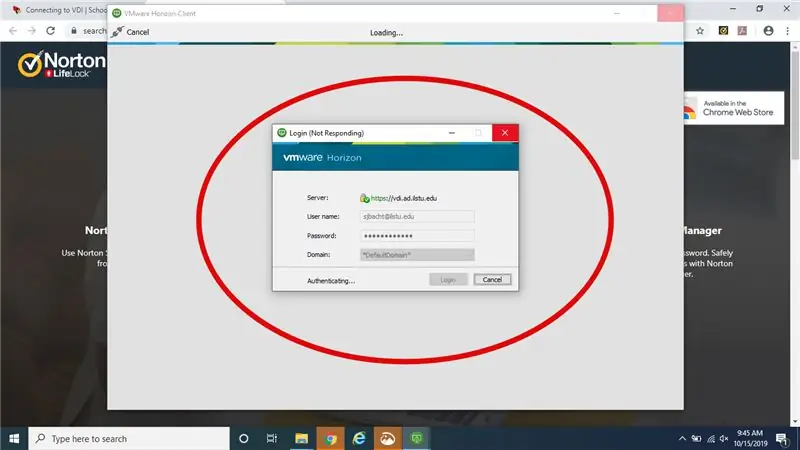
አሁን ትክክለኛውን የአገልጋይ ዱካ አስገብተዋል ፣ አሁን በመግቢያ ማያ ገጽ ይጠየቃሉ
ለዚህ እርምጃ የእርስዎን ULID እና የይለፍ ቃል መያዝ ያስፈልግዎታል።
ደረጃ 11: እና አሁን ወደ የእርስዎ ISU ደመና ቦታ ውስጥ ነዎት
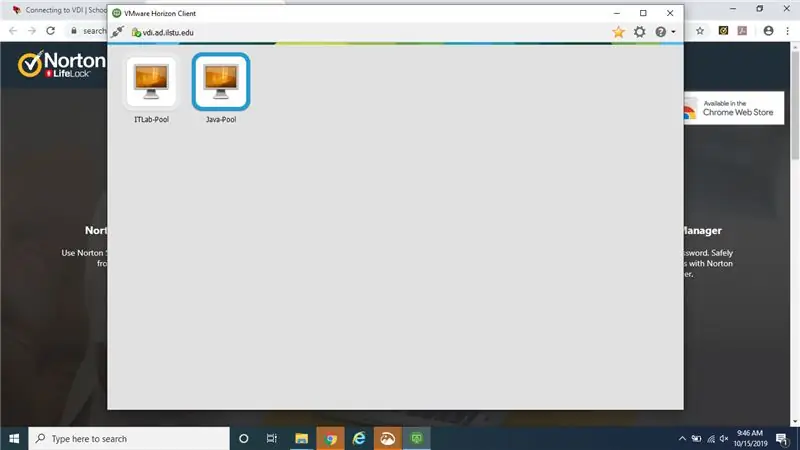
እንኳን ደስ አለዎት ፣ በትምህርት ቤት የሚያደርጉት እና ለት / ቤቱ ኮምፒተሮች የሚያስቀምጡት ማንኛውም ነገር አሁን በግል ኮምፒተርዎ ሊደረስበት ይችላል!
** የአይቲ ተማሪዎች የጎን ማስታወሻ **
የ ITLab ገንዳውን ጠቅ አያድርጉ ፣ የጃቫ oolልን ጠቅ ያድርጉ።
የሚመከር:
Raspberry Pi - TMD26721 ኢንፍራሬድ ዲጂታል ቅርበት መፈለጊያ የጃቫ አጋዥ ስልጠና 4 ደረጃዎች

Raspberry Pi-TMD26721 ኢንፍራሬድ ዲጂታል ቅርበት መፈለጊያ የጃቫ አጋዥ ስልጠና-TMD26721 በአንድ ባለ 8-ፒን ወለል ተራራ ሞዱል ውስጥ የተሟላ የአቅራቢያ ማወቂያ ስርዓትን እና የዲጂታል በይነገጽ አመክንዮ የሚሰጥ የኢንፍራሬድ ዲጂታል ቅርበት ፈላጊ ነው። ትክክለኛነት። ፕሮፌሰር
የፒአር ዳሳሽ እና የ Buzzer ሞዱል እንዴት እንደሚጠቀሙ - የቪሱኖ አጋዥ ስልጠና 6 ደረጃዎች

የፒአር ዳሳሽ እና የ Buzzer ሞዱል - Visuino አጋዥ ስልጠና እንዴት እንደሚጠቀሙ - በዚህ መማሪያ ውስጥ አንድ የፒአር ዳሳሽ እንቅስቃሴን ባገኘ ቁጥር ድምጽ ለማሰማት የ PIR ዳሳሽ እና የእንፋሎት ሞዱል እንዴት እንደሚጠቀሙ እንማራለን። የማሳያ ቪዲዮ ይመልከቱ
አርዱinoኖ ብዙ ሰርቮ ሞተሮችን እንዴት ማገናኘት እንደሚቻል - PCA9685 አጋዥ ስልጠና 6 ደረጃዎች

አርዱinoኖ ብዙ ሰርቮ ሞተሮችን እንዴት ማገናኘት እንደሚቻል - PCA9685 አጋዥ ስልጠና - በዚህ መማሪያ ውስጥ የ PCA9685 ሞጁልን እና arduino.PCA9685 ሞጁልን በመጠቀም በርካታ የ servo ሞተሮችን እንዴት ማገናኘት እንደሚቻል እንማራለን። : //www.adafruit.com/product/815 ቪዲዮውን ይመልከቱ
አጋዥ ስልጠና -እንዴት ከአርዱዲኖ UNO ጋር መለካት እና በይነገጽ ጭነት ህዋስ 3 ደረጃዎች

አጋዥ ስልጠና-ከአርዱዲኖ UNO ጋር እንዴት እንደሚለካ እና በይነገጽ ጭነት ሴልን እንዴት እንደሚለካ እና እንዴት እንደሚገጣጠም እናስተምርዎታለን። የመጫኛ ህዋስ ወይም የ HX711 ሚዛን ሞዱልን ከአርዱዲኖ UNO ጋር እንዴት እንደሚለዋወጡ እና እንደሚገጣጠሙ። ስለ HX711 ሚዛን ሞዱል መግለጫ- ይህ ሞጁል 24 ከፍተኛ ይጠቀማል ትክክለኛነት A / D መለወጫ። ይህ ቺፕ ለቅድመ-ቅድመ-ንድፍ የተዘጋጀ ነው
ጥቃቅን ጭነት - የማያቋርጥ የአሁኑ ጭነት 4 ደረጃዎች (ከስዕሎች ጋር)

ጥቃቅን ጭነት - የማያቋርጥ የአሁኑ ጭነት - እኔ እራሴ የቤንች PSU ን እያዳበርኩ ነበር ፣ እና በመጨረሻም እንዴት እንደሚሰራ ለማየት ጭነቱን በእሱ ላይ መተግበር ወደሚፈልግበት ደረጃ ላይ ደርሻለሁ። የዴቭ ጆንስን ግሩም ቪዲዮ ከተመለከትን እና ሌሎች ጥቂት የበይነመረብ ሀብቶችን ከተመለከትኩ በኋላ ፣ ጥቃቅን ጭነት ጫንኩ። ታ
